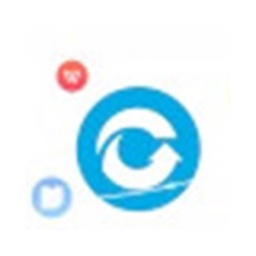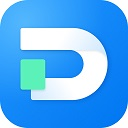EasyRecovery Professional 是一款面向专业用户及企业环境的高级数据恢复软件。它提供远超基础版的深度恢复能力,支持从因物理损坏、高级格式化、分区丢失或RAID阵列故障而无法访问的存储介质中抢救关键数据。软件涵盖全面的文件类型支持与高级扫描算法,并能创建磁盘映像进行安全恢复。其专业工具集包括磁盘监控、邮件数据库修复等,适用于复杂的数据丢失场景。喜欢EasyRecoveryPro的朋友快来5119下载站下载体验吧!

easyrecoverypro功能介绍
数据恢复场景
误删除恢复:快速找回因误操作删除的文件,支持从回收站或直接删除中恢复。
格式化恢复:在硬盘或 U 盘被格式化后,仍然有机会恢复其中的数据。
分区丢失恢复:扫描并恢复因分区删除、重新分区或分区表错误导致的数据丢失。
深度扫描恢复:采用深度扫描技术,深入扫描存储设备,找到并恢复即使是严重损坏或隐藏的文件。
RAW 恢复:忽略任何文件系统信息进行恢复,适用于文件系统严重损坏的情况。
设备兼容性
支持从硬盘、光驱、闪存、U 盘/移动硬盘、数码相机、手机以及其它多媒体移动设备中恢复数据。
可处理视频、图片、文档、表格、音频等多种文件格式,支持 1000 余种文件类型。
文件修复与邮件修复
文件修复:集成文件修复功能,可以修复损坏的文件,如 Microsoft Access、Excel、PowerPoint、Word 以及 ZIP 压缩文件等,提高数据恢复的成功率。
邮件修复:提供对 Microsoft Outlook 和 Outlook Express 文件的修复功能。
磁盘诊断
内置 SMART 测试等诊断工具,支持创建磁盘镜像和恢复中断续扫功能。
提供驱动器测试、空间管理器、跳线查看、分区测试、数据顾问等多种磁盘诊断模式。
easyrecoverypro特色
向导式操作界面
主界面简洁明了,分为菜单栏、工具栏、导航栏、工作区和状态栏等区域。
提供直观的导航和详细的步骤向导,即使是数据恢复领域的初学者也能按部就班地完成恢复过程。
高效性与准确性
采用快速扫描引擎建立目录树,结合文件管理器分类显示可恢复内容,确保恢复过程可视化。
能够在较短的时间内完成扫描,适用于简单恢复任务,同时保持较高的恢复准确性。
安全恢复机制
恢复过程中仅读取数据,避免对原存储介质进行写入操作,降低二次损坏风险。
用户可将恢复文件保存至非原始存储介质的安全位置,以确保数据完整性。
用户友好性
提供文件预览功能,允许用户在恢复文件之前预览文件内容,确保恢复的文件是需要的文件。
界面中嵌入了丰富的帮助文档和提示信息,降低使用难度。
easyrecoverypro安装步骤
一、首先需要在该页找到下载地址处选任意地址将easyrecoverypro软件包下载至本地,下载后双击并解压运行包内的.EXE格式程序。如下:
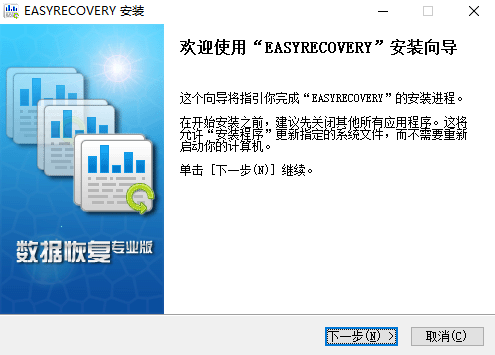
二、请选择【下一步】进入到easyrecoverypro安装目录界面,在安装目录界面中请选择【浏览】进行设置。
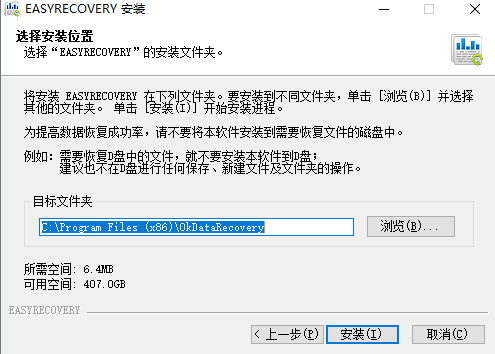
三、设置完easyrecoverypro安装信息后进入到安装目录设置界面,请耐心等待片刻。
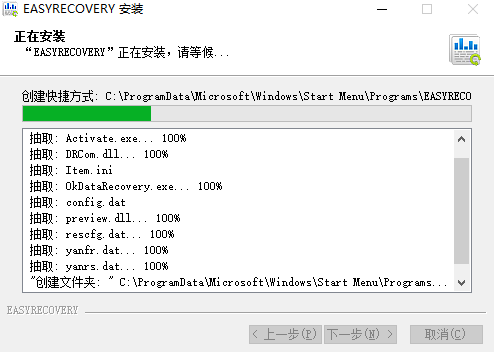
四、最后,easyrecoverypro安装完成,单击【完成】关闭该界面即可。
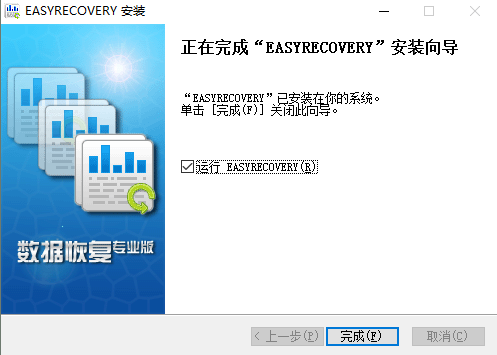
无法找到丢失的文件
原因:
文件被覆盖:数据丢失后对存储设备进行了写入操作,导致原始数据被覆盖。
文件系统损坏:存储设备的文件系统(如FAT、NTFS)损坏,导致软件无法识别文件结构。
文件已加密:丢失的文件被加密,软件需要解密密钥才能恢复。
解决方案:
立即停止对存储设备的写入操作,避免数据进一步覆盖。
尝试使用“深度扫描”模式,通过文件标识搜索算法扫描数据块。
如果文件被加密,需提供解密密钥或联系专业数据恢复服务。
easyrecoverypro使用技巧
EasyRecovery五个步骤搞定数据恢复
1、首先需要我们运行打开EasyRecovery,然后根据提示选择【继续】
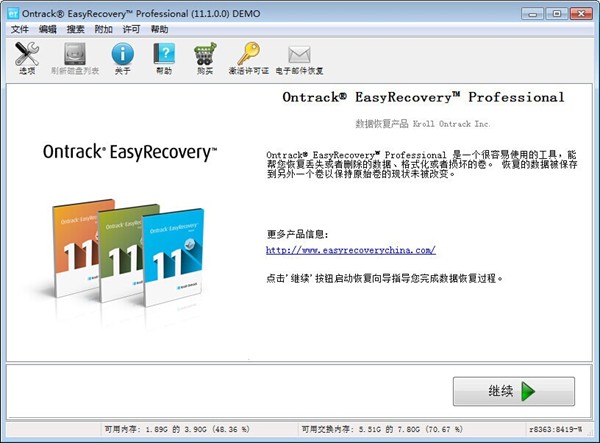
2、继续后进入到各个信息设置界面,如选择媒体类型、扫描的卷标、选择恢复的场景、检查设置信息等,根据自己需求设置即可。
步骤1: 选择最适合您的数据丢失问题的存储介质。
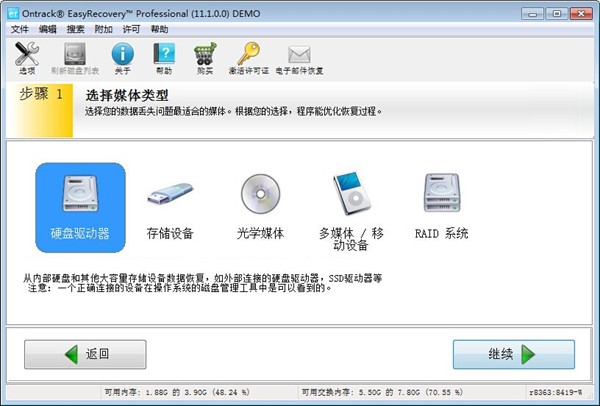
步骤二:选择需要扫描的卷标。
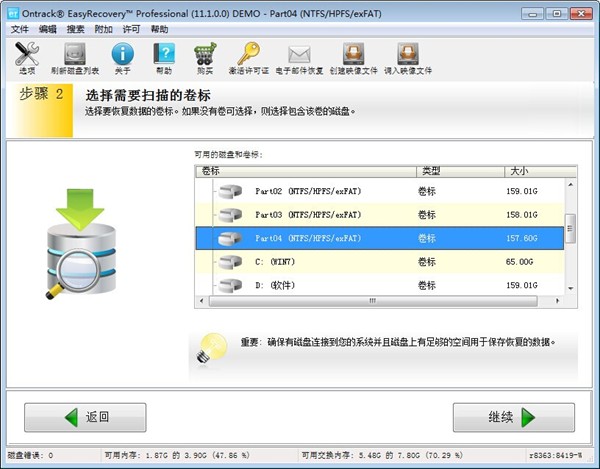
步骤三:选择需要恢复的场景
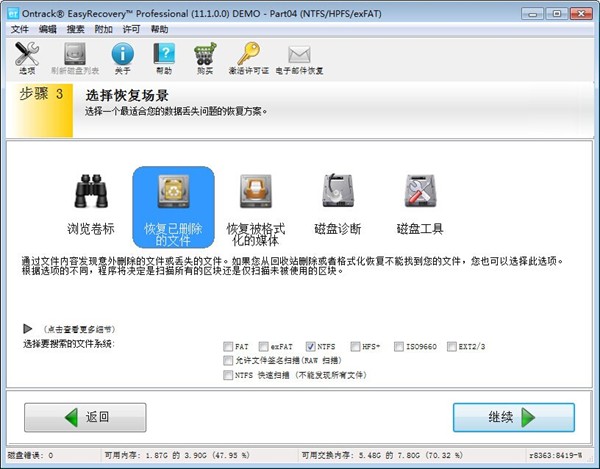
步骤四:请检查你所选择选项是否有误,无误选择【继续】
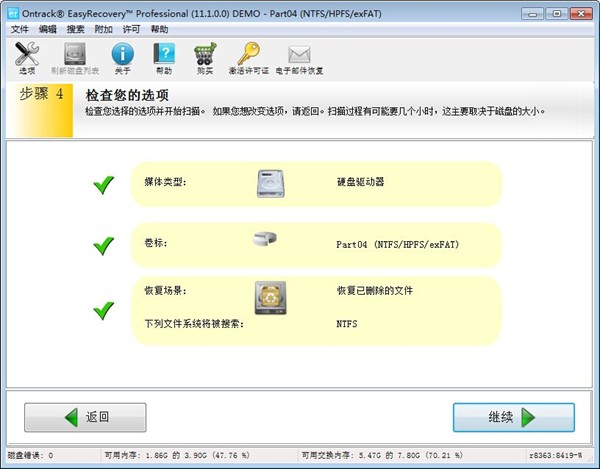
3、信息设置完毕进入到EasyRecovery程序扫描界面,扫描过程稍久耐心等待。
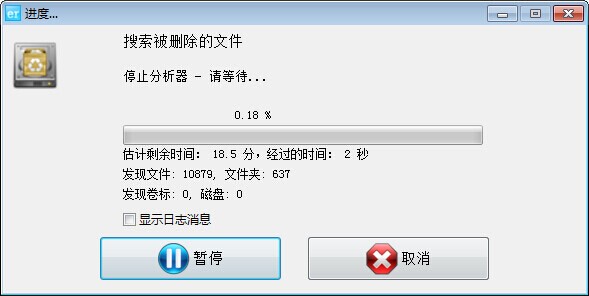
4、扫描后请选择需要恢复的文件。
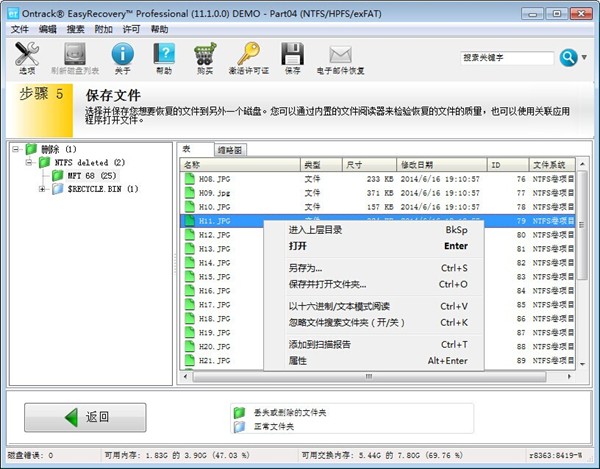
5、最后,提示大家文件如果是被删除太久,有可能EasyRecovery程序是没法恢复过来的哦。
easyrecoverypro相关问题
easyrecoverypro软件如何恢复彻底删除的文件?
1、首先需要你运行打开easyrecoverypro,选择进入到恢复向导根据图中提示选择你需要恢复的媒体类型。如:图片、视频、文件等
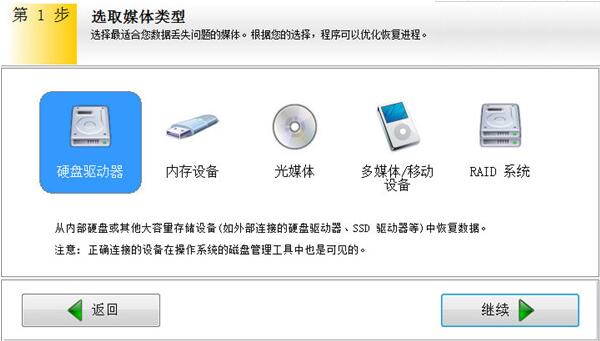
2、请在该处选择需要扫描的盘符,如:C、D、E、F等。选择后【继续】
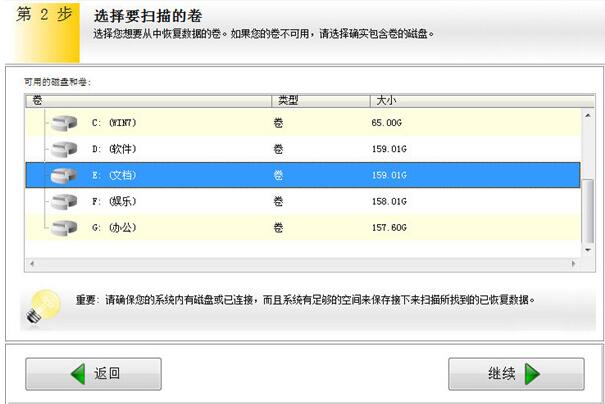
3、选择需要恢复的方案,想下文件是怎么删除的。如:删除文件恢复、格式化媒体恢复等。
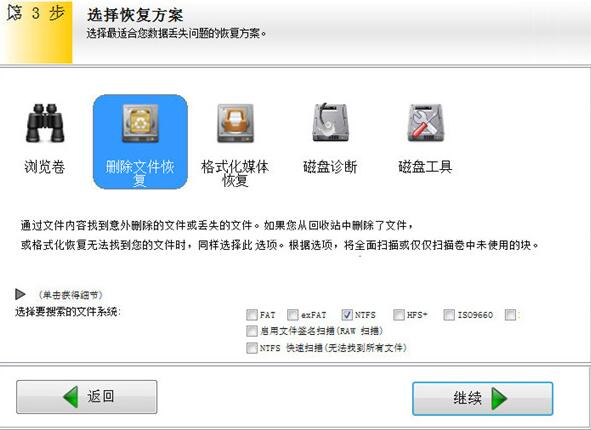
4、以上信息都设置完毕进入到easyrecoverypro恢复文件设置信息确认界面,选择【继续】即可。
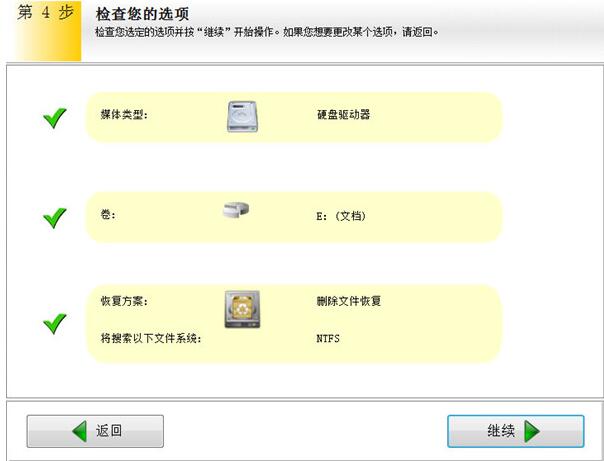
5、最后,可以被恢复的文件将会展示在你之前所设置的目录下,到指定目录下查找即可。
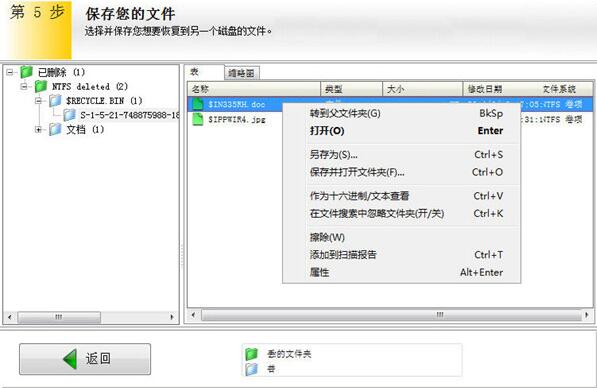
easyrecoverypro与数据恢复精灵,哪个更好?
EasyRecovery和数据恢复精灵两款软件都是支持恢复被误删除文件的工具,虽然两款软件都是数据恢复工具,但是也有其各自特色及优势。EasyRecovery主要支持可以恢复已经被删除的文件和被和被格式化的媒体文件,不可支持恢复丢失的分区或是恢复整个磁盘信息。而这两种模式恰恰是数据恢复精灵所具备的,该两种功能在恢复数据中占据了很重要的比例。因为绝大多数的数据信息都必须通过这两种方式才可以给正常恢复过来。
两款数据恢复工具就速度来说,EasyRecovery在恢复被删除数据时速度非常快,400g的硬盘空间不到一分钟即可扫描完毕。如果小伙伴们也想体验下数据恢复精灵,请在该处获取软件详情页获取下载地址:http://soft.5119.cn/soft/116512.htm
因版权及厂商要求,5119下载站提供的是EasyRecovery软件的官方下载包。
easyrecoverypro更新日志
开发GG说这次真的没有bug了~
5119下载小编推荐:
easyrecoverypro专业、操作简单、功能强大,软件届的翘楚之一,欢迎大家下载,本站还提供{recommendWords}等供您下载。